Как увеличить фпс в вар тандер на слабом ноутбуке
Низким FPS в War Thunder считается показатель 20 кадров в секунду и меньше. Это актуально для слабых компьютеров и для ноутбуков: когда частота кадров проседает, нормально поиграть сложно, а попросту невозможно. «Слайд-шоу» на экране не дает нормально прицелиться или уйти с линии огня. Проиграть противнику, обладающему лучшими навыками, обидно. Потерпеть поражение из-за того, что лагает игра и падает FPS, еще обиднее. Этот гайд расскажет, как увеличить производительность в игре, убрать ограничения ФПС и тем самым повысить эффективность вашей техники на поле боя.
Важные гайды
Почему падает FPS в War Thunder
Как показывает практика, основными причинами падения ФПС являются:
- Неправильные настройки игры, не соответствующие параметрам компьютера или ноутбука;
- Устаревшие драйвера видеокарты;
- Слабое «железо», не дотягивающее до минимальных требований игры;
- Проблемы на стороне провайдера;
- Заражение компьютера вирусом-майнером, дающим дополнительную нагрузку на видеокарту, а также прочим вредоносным ПО;
- Переполнение оперативной памяти «мусорными» данными вследствие длительной непрерывной работы компьютера.
Замечено, что просадка ФПС и фризы после любого резкого движения иногда наблюдаются после «кривого» патча. В этом случае игра лагает и тормозит у всего сервера. Если причиной того, что упал ФПС, являются действия разработчиков, как правило, проблема устраняется в течение суток. Здесь вы ничего не поделаете, в остальных же случаях для комфортной игры низки ФПС необходимо повысить, дабы поберечь собственные нервы.
Как повысить FPS в War Thunder
Весьма эффективный способ повысить низкий FPS – уменьшить разрешение изображения. Да, графика станет немного хуже и картинка «замылится», однако огромное преимущество – то, что игра не лагает даже на слабых ноутбуках.
По умолчанию игровой клиент использует технологию DirectX 11. Изображение при этом красивое, но когда на минимальных настройках графики проседает ФПС ниже 20, красота отходит на второй план. Самый простой способ решения проблемы, если проседает ФПС в War Thunder – переключить игру на DirectX 9. Для этого следует найти файл config с расширением BLK в папке и игровым клиентом и открыть его с помощью любого текстового редактора – например, стандартного Блокнота. Нужно заменить строчки:
И заменить auto на dx9:
Также вы можете найти в Диспетчере задач процесс игры aces.exe и изменить его приоритет на высокий. Это не даст ощутимого прироста ФПС, но поможет, если он периодически падает.
Эффективность отключения «полного клиента» признана крайне низкой. В насыщенные игровые моменты таким образом можно «наколдовать» не более 2-3 кадров в секунду. Экономия достигает не более 50 Мбайт видеопамяти.
Как настроить таймер HPET
У некоторых материнских плат неправильно функционирует таймер HPET, из-за чего игра подвисает при открытии окон интерфейса, а также во время выстрелов. Разработчики рекомендуют в самом начале файла config вставить строку:
Проверьте, не снижены ли частоты видеокарты и процессора в настройках системы. Для этого следует перейти в Панель управления и открыть вкладку «Электропитание». Параметр должен быть настроен на высокую производительность. Особенно актуально это для владельцев ноутбуков: у этих устройств по умолчанию часто установлен режим сбалансированного энергопотребления, когда за счет снижения производительности потребляется меньше энергии.
Не стоит игнорировать и возможность разгона видеокарты. Чаще всего для этой цели используются программы:
- RivaTuner;
- MSI Afterburner;
- GPUTool;
- GeForce Tweak Utility.
Помните! Оверлокинг – процесс деликатный, и любые изменения в параметры системы вы вносите на свой страх и риск!
Другие способы повысить ФПС
Считается, что наибольший прирост ФПС дает режим совместимости со старыми видеокартами. Даже если вы не используете устаревший графический ускоритель, но FPS проседает, можно добиться его прироста благодаря применению ультранизких настроек изображения. Чтобы включить этот режим, необходимо в файле config найти строчку compatibilityMode:b=no и изменить значение параметра на yes. Также можно найти соответствующий пункт в игровых настройках и установить галочку.
Замечено, что пороховой дым из орудия после выстрела часто становится причиной просадки ФПС и «фризов» во время сражения. Чтобы избавиться от лагов в War Thunder, достаточно убрать дым и некоторые другие декоративные эффекты, добавляющие красоты картинке, но никак не влияющие на игровой баланс. Как отключить дым? За эти параметры отвечает настройка «Качество дополнительных эффектов в снайперском режиме». Таким же способом вы отключите некоторые шейдеры, замедляющие игру.
Не стоит забывать о том, что низкие настройки графики – важные параметры для поднятия FPS. Это справедливо не только по отношению к War Thunder, но и любой другой игре, картинка в которой рендерится с помощью видеокарты. Этот способ оптимизации не лучший с эстетической точки зрения, однако его достоинство в том, что ФПС проседает существенно меньше. При этом вы получаете некоторое боевое преимущество: объекты окружающего игрового мира при низкой детализации меньше отвлекают ваше внимание, позволяя сосредоточиться на противнике. Особенно актуально это для танковых боев: деревья и кусты становятся «полупрозрачными», и обнаружить неприятеля проще.
Как избавиться от вирусов
War Thunder можно запустить в том числе на старых компьютерах и ноутбуках с минимальными настройками графики. Вышеприведенные способы повышения ФПС в этом случае могут не сработать. О том, как оптимизировать игру для слабого компьютера, читайте в соответствующем гайде.

Сам по себе War Thunder не слишком требователен к железу. Даже на среднем компьютере можно комфортно играть на средних настройках графики. Сегодня мы проведем эксперимент и попробуем выжать из War Thunder максимальную производительность.
В качестве тестового ПК будет использоваться рабочий компьютер с интегрированной видеокартой. Вот его параметры:
Несмотря на встроенную видеокарту, этот компьютер сложно назвать «слабым», поскольку он запросто тянет многие современные игры. К примеру, если на нем запустить War Thunder на стандартных высоких настройках, он выдает 25-30 FPS, что уже довольно неплохо.

Однако наша цель состоит в том, чтобы повысить FPS в War Thunder на максимум. И вот как мы это сделаем.
Шаг №1: Высвобождаем оперативную память
Первым делом закройте все посторонние программы: браузер, скайп, торрент, прочее. Если у вас слабый ПК, должна быть запущена только игра и ничего больше. В идеале War Thunder лучше запускать на Razer Cortex Booster.


Эта программа позволяет закрывать на время игры ненужные системные приложения, освобождая таким способом значимое количество ОЗУ. Например, на нашем тестовом ПК Razer Cortex Booster при каждом запуске освобождает 500-1000 Mb оперативной памяти.
Шаг №2: Понижаем настройки графики
Запустите лаунчер War Thunder через Razer Cortex Booster.
- Перейдите в настройки графики и выберите «минимальные».
- Согласитесь на включение «режима совместимости со старыми видеокартами».
- Некоторые настройки придется уменьшить до минимальных вручную. У вас должно получиться все, как на картинке.
- Обязательно проследите, чтобы была отключена вертикальная синхронизация, иначе максимальный FPS будет ограничен количеством герц вашего монитора.
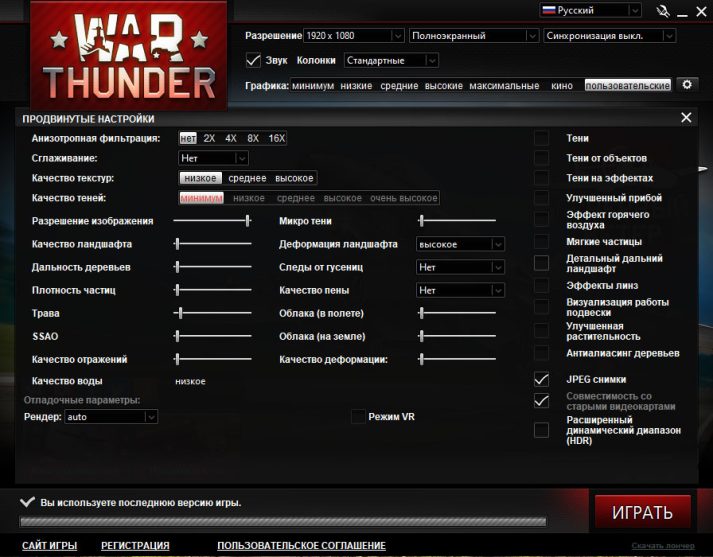
Запустив War Thunder на минимальном пресете, мы получаем совсем другую картину: 70-90 FPS с просадками до 55-65. При этом на мониторинге ресурсов явно видно, что основная нагрузка приходится именно на слабую видеокарту. ОЗУ, как и мощности процессора, хватает даже на высоких настройках.

Это значит, что можно повысить FPS в War Thunder еще сильнее, причем довольно простым способом.
Шаг №3: Уменьшаем разрешение экрана
Поскольку видеокарта отвечает за отрисовку на экране каждого пикселя, то сократив количество этих пикселей, мы значительно облегчим ей задачу.
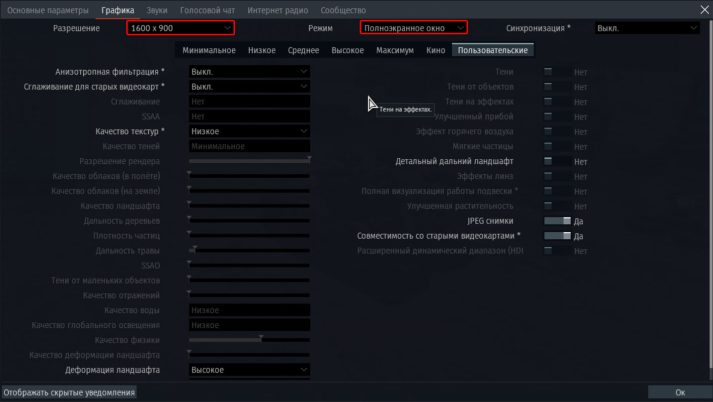
На Full HD мониторе глаз почти не заметит разницы, однако FPS в War Thunder значительно вырастет. На тестовом ПК он взлетел аж до 150-175 кадров в секунду с просадками до 120-140.


По всей видимости, это произошло потому, что встроенной видеокарте не хватает памяти для комфортной работы. К тому же и процессор, и ОЗУ находятся в стоковом состоянии (не разгонялись).
Несмотря на это, FPS существенно вырос с 30 до 140-150 кадров, и этого более чем достаточно для комфортной игры. Ведь если немного поэкспериментировать с настройками, можно найти оптимальный баланс между играбельным FPS и качеством картинки.

Поиграл во многие танковые игры и теперь делюсь опытом. Провел много времени в сражениях WOT и War Thunder. Одно время играл в Crossout, но потом аккаунт взломали. Присматриваюсь к новой Enlisted в поисках вечернего фана.

Ставим галку на "Совместимость со старыми видеокартами" и снижаем разрешение экрана
"Совместимость со старыми видеокартами", он же ультралоу, дает самые лучшие результаты. Помимо этого, очень хорошо увеличивает фпс уменьшение разрешения картинки. Например, было разрешение 1366x768, изменяем на 1280x720 (убедитесь, что соотношение сторон одинаковое). Тогда фпс станет больше в (1366/1280)^2 = 1.14 раз. То есть совсем немного снизив разрешение, получаем 14% прирост. Конечно, есть и недостаток - картинка замыливается.
Эффективность отключения "Полного клиента"
. очень низка. Кадров он практически не дает, максимум 1-2 в насыщенные моменты. Экономит около 50 мегабайт видеопамяти, а то и меньше. Говорят, он ускоряет загрузку миссий, но я этого не заметил. В целом нинужно.
Лечим лагающий интерфейс и микрозависания
На некоторых материнках неправильно работает механизм таймера HPET, из-за чего тундра может зависать при открытии окон интерфейса, при выстрелах и т.д. Есть 2 способа отключить этот HPET:
1. Запустить командную строку от имени администратора и выполнить команду bcdedit /set useplatformclock false. Должна появиться надпись "Операция успешно завершена". Затем следует перезагрузить компьютер. На WinXP эта команда, как говорят, не работает, поэтому нужно зайти в BIOS материнской платы, найти там функцию вида «Use HPET» и отключить.
Если внезапно лагать стало еще больше, то нужно возвратить HPET, выполнив команду bcdedit /deletevalue useplatformclock. Взял из этой темки
2. Оттуда же взял решение от разработчика. Нужно найти в папке с игрой файл config.blk и в САМОМ НАЧАЛЕ дописать строку lowresTimer2:b=yes
Лучше использовать оба способа, шоб наверняка.
Да, кстати, не забывайте после каждого серьезного изменения прогонять игру через бенчмарк. Если вы летчик, запускайте бенчмарк «Восточный фронт». Если катаете в наземку, то лучше использовать «Танковое сражение», поскольку этот бенч дает наибольшую нагрузку на систему, а также выдает стабильные результаты.
Если вы серьезно хотите выжать из игры каждый кадр, то я предлагаю такую методику тестирования:

[ Нажмите, чтобы прочитать ]
Отключаем все остальные программы кроме тундры, вроде браузеров, плееров и прочего. Создаем Excel документ, куда будем сохранять данные тестов.
Проводим хотя бы 3 теста, далее по эксель-формулам считаем среднее значение и среднее отклонение. Как видим, минимальный средний FPS довольно сильно гуляет. Все. После каждого серьезного изменения, которое может повлиять на ФПС в тундре, запускаем бенч и сравниваем результаты с тем, что было.
64-битный клиент
Если вы имеете современный процессор с поддержкой SSE4.1, то запуск 64-битного клиента даст ощутимый буст. Если процессор поддерживает SSE4.1, то в лаунчере должен появиться соответствующий пункт. Также его можно запустить напрямую через aces.exe, который находится в папке …\War Thunder\win64.
Переключаем рендер на DirectX 9
По-умолчанию обычно используется рендер DX11. Он конечно красивый, но когда на ультралоу игра пашет с 20 фпс, то становится не до красивостей. Этот способ может сильно поднять число кадров (особенно на старых видеокартах), но иногда может и снизить.
Итак, для того чтобы включить DX9 нам нужно снова открыть config.blk и найти и заменить эти строчки
Сохраняем файл и в его свойствах отмечаем «Только для чтения». Теперь при запуске игры будет выходить предупреждение, что лаунчер не смог записать настройки в файл. Запускаем бенч и проверяем, что изменилось.
Также игра поддерживает улучшенный DX9 Ex, который можно включить в том же конфиге. Для этого найдем блок
directx d3d9ex:b=yes
maxaa:i=0
>
Изменяем значение d3d9ex на yes. Если такой строки там не было, просто допишите ее. Не забудьте про галку «Только для чтения».
Данный рендер поддерживается только Windows 7 и выше. Вроде особых отличий от обычного DX9 не имеет, но попробовать стоит.
Проверяем настройки энергосбережения
Открываем в Панели управления вкладку Электропитание, и проверяем, чтобы частоты процессора и видеокарты не были снижены. Особенно актуально для владельцев ноутбуков. Если в ноуте 2 видеокарты, встроенная и дискретная, нужно убедиться что игра запускается на дискретной видеокарте. Думаю, вы и так обо всем этом знаете, написал для полноты материала.
Изменяем приоритет процесса
Через Диспетчер Задач находим процесс игры aces.exe и изменяем приоритет на Высокий. Большого буста это скорее всего не даст, но может помочь с провалами фпс. Недостаток заключается в том, что после каждого запуска игры нужно будет ее сворачивать и изменять приоритет.
С автоматической установкой приоритета мне помогла программа Process Hacker, очень хорошая замена для Диспетчера Задач. Для процесса нужно так же установить высокий приоритет и поставить галку напротив Save for aces.exe. В отличие от стандартного диспетчера, тут также можно установить высокий приоритет ввода-вывода(I/O).
Если Process Hacker запущен, то он автоматически устанавливает приоритеты. Но что если я не хочу его каждый раз запускать? Закидываем его в автозагрузку, а в настройках ставим галку, чтобы при запуске он сразу сворачивался в трей. В таком состоянии он практически не ест процессор.
Обеспечиваем поддержку многоядерности AMD процессора в WinXP
Качаем AMD Dual-Core Optimizer для равномерного распределения нагрузки на ядра. Ставится только на Windows XP.

Распределяем загрузку ядер вручную
Больше похоже на некое шаманство, но упомянуть необходимо, некоторым этот способ помог. На некоторых процессорах тундра может полностью загрузить только 1 ядро.
Если у вас та же ситуация, то проделываем следующие вещи:
1. Идём в бой. Первое ядро под 100 процентов.
2. находим в процессах aces.exe
3. отключаем второе ядро, жмём ОК, затем опять открываем соответствие процессоров и снова включаем
4. продолжаем бой и видим более равномерную загрузку ядер
Отзыв с форума: «Теперь до перезапуска игры в бою работают оба ядра. После перезапуска повторяем всё с начала и получаем тот же результат. Проверял много раз, перезагружал компьютер и картина не меняется. Можете проверить у себя. FPS конечно не вырос в два раза, но фризов стало поменьше».
Настраиваем параметры драйвера
Это можно сделать через панель управления драйвера, либо сторонними утилитами. С настройкой драйвера через официальные приложения все ясно, там подсказочки есть.
Для владельцев старых карт ATI\AMD рекомендую поставить утилиту ATI Tray Tools. Она предлагает широчайший набор инструментов для управления драйвером и совместима с CCC (Catalyst Control Center).
Если влом разбираться во всех тонкостях настройки, то можете взять мои.
[ Нажмите, чтобы прочитать ]
Direct3D -> Настройки
Качество текстур и детализация установлены на качество, потому что их снижение не дает ощутимого прироста производительности, а текстуры портит прилично!
Также обратите внимание на настройку Flip Queue Size. Увеличение значения сглаживает провалы в фпс и может поднять в целом. Большой прирост эта настройка может дать с мощным процессором.
Настройки -> Стандартные настройки

Настройки -> Расширенные настройки
Все параметры Fog (в верхней части скриншота) выключены. Остальные вкладки трогать настойчиво не рекомендую. Хотя, можете поэкспериментировать с вкладкой Multi Thread Support.
Утилиты и настройки -> Основные настройки программы
Разгон компонентов компьютера
По этой теме есть ооочень много информации. Скажу только, кому этой информацией пользоваться нет смысла. Это владельцы ноутбуков и те, у кого тундра кое-как выжимает 20 фпс на минималках. Потому что при грамотном разгоне компонентов (на что уйдет немало времени), вы получите реальный прирост производительности до 10-20%. Прирост в 20% для 20 фпс ничего не значит.
Если знаете другие способы увеличить мпх фпс, пишите!
P.S. У меня нехило полыхнуло от того мутного кедра, предлагавшего купить ломаные аккаунты. Решил сменить стандартный улиточный пароль на свой, примерно такого вида:
jDYU8j*j^^4jDo$
Он запросто может устроить мстю нашей коммуне и ломануть чей-нибудь акк, чтобы сгенерировать очередную драму. Которые он так любит.
Правда ли, что приложение по заработку голды его, и оттуда он берет логины для взлома?
Показатель FPS определяет количество кадров в секунду. Чем их больше, тем лучше качество. В War Thunder этот показатель считается плохим, если достигает 20. Зачастую такое происходит из-за недостаточной мощности компьютера или ноутбука. Давайте разберемся, как повысить фпс в вар тандер.
При проседании частоты кадров может страдать не только сама графика, но и игровые возможности. К примеру, появляется «слайд-шоу», при котором у игрока нет возможности нормально прицелиться или уйти от обстрела. Согласитесь, терпеть поражение из-за технических сложностей неприятно. Но мы расскажем, как повысить эффективность машин на поле боя, увеличить производительность в игре и снять все ограничения. Этот гайд поможет разобраться, как увеличить фпс в war thunder.

Почему падает FPS в вар тандер
Есть несколько причин, из-за которых показатель FPS падает в игре:
- настройка игры не соответствует параметрам компьютера;
- драйверы видеокарты устарели;
- слабый ПК, который не дотягивает до минимальных требований игры;
- проблемы с провайдером и интернет-соединением;
- наличие вирусов, дающих дополнительную нагрузку на видеокарту;
- переполнение оперативной памяти из-за длительной работы компьютера.
Это основные причины, по которым игра может тормозить,а качество картинки теряться. War thunder на слабом ПК вполне может работать, главное, иметь железо, соответствующее минимальным требованиям, поэтому на большинстве компьютеров игра будет нормально запускаться.
Есть еще одна причина, из-за которой фпс периодически падает. Если установлен «кривой» патч, то могут возникать проблемы. Но разработчики тщательно отслеживают все баги, поэтому с большой вероятностью в течение суток проблема будет устранена. Если все же она не устраняется, значит, дело в вышеописанных причинах.

Как повысить FPS в игре вар тандер
Если вас беспокоит данная проблема, вы можете самостоятельно повысить фпс. Вар тандер на слабом ноутбуке также запустится, если применить эти рекомендации, но стоит отметить, что придется лезть в код. Если вы не уверенный пользователь, лучше обратиться к более опытным людям. Давайте разберем способы повышения фпс:
Это основные способы быстро увеличить фпс в игре. Однако проблема не кроется только в них, есть еще несколько важных рекомендаций.

Как настроить HPET
Некоторые материнские платы не имеют правильной настройки таймера HPET. Из-за этого игра периодически провисает, особенно во время открытия окон интерфейса или во время выстрелов. Если вы заметили такие проблемы, попробуйте настроить таймер HPET самостоятельно.
Для этого следует открыть файл config и в самом его начале вставить строку:
Это поможет устранить проблему. Но нужно обратить внимание еще на один показатель, если вы играете на ноутбуке. Часто в ноутах установлен режим сбалансированного электропитания. Он значительно снижает фпс, поэтому войдите в настройки электропитания и убедитесь, что у вас стоит максимальный параметр. При игре без зарядки ноутбук будет быстрее садиться, но зато картинка не будет виснуть.
Также стоит применять разгон видеокарты. Тут помогут сторонние программы, которые улучшат производительность. Можно использовать следующие приложения:
- RivaTuner;
- MSI Afterburner;
- GPUTool;
- GeForce Tweak Utility.
Но стоит помнить, что влезать искусственно в настройки подобного рода довольно опасно. Если вы не разбираетесь в системе, не имеете опыта точной настройки компьютера, лучше отказаться от этой идеи. Просто понижайте качество картинки и наслаждайтесь игровым процессом. Если же хотите, чтобы все текстуры были детально проработаны, но фпс постоянно падает, рискуйте.

Еще несколько способов повысить фпс
Если вы используете старую модель компьютера, то нужно добиться максимальной совместимости режима игры с видеокартой. Тогда качество пострадает, но улучшатся показатели игры. Вот несколько дополнительных способов, которые помогут поднять фпс:
- Откройте файл config и найдите в нем строчку: compatibilityMode:b=no. Вместо «no» напишите «yes». Используя этот метод, вы добьетесь применения ультранизких настроек изображения. Качество станет хуже, но получится поиграть даже на компьютерах, которые не соответствуют минимальным требованиям.
- Просаживает фпс и дым после выстрела. Если отключить в настройках часть графических эффектов, которые никак не влияют на ход игры, то повысится производительность. Войдите в настройки и найдите пункт «Качество дополнительных эффектов в снайперском режиме». Уберите те, которые никак не влияют на баланс игры.
- Низкая детализация может стать даже преимуществом. Отключите лишние текстуры, и вы будете лучше видеть объект, в который целитесь. К примеру, можно уменьшить качество теней, глубину теней и света, сделать деревья и кусты полупрозрачными.
Это все способы, позволяющие повысить производительность игры. Попробуйте их и наслаждайтесь вар тандером.
Читайте также:


